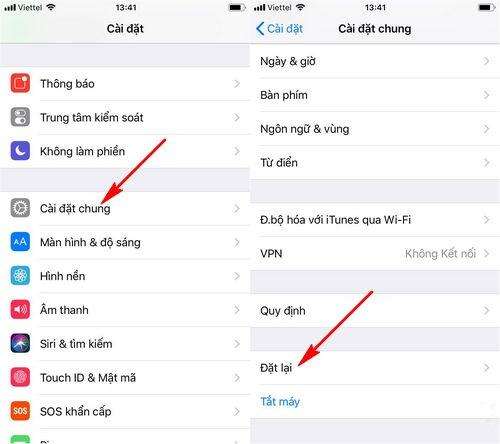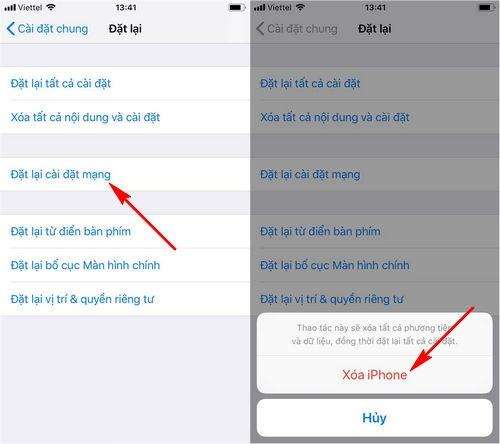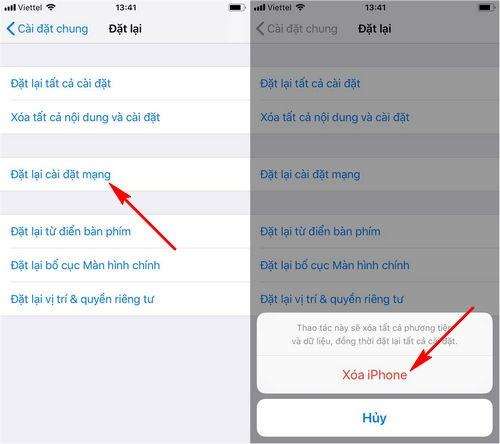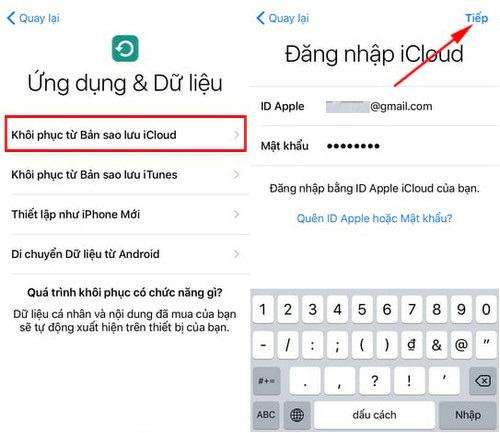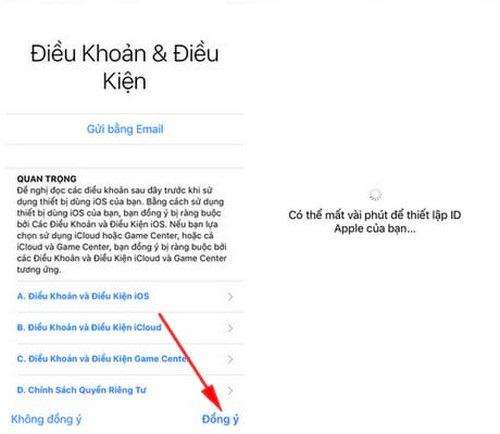iCloud là gì?
Ngoài việc giúp định vị iPhone, khóa thiết bị khi bị mất, xóa dữ liệu từ xa thì iCloud còn được Apple tạo ra để sao lưu, đồng bộ hình ảnh, danh bạ, video, giữa các thiết bị iPhone, máy tính bảng iPad, Macbook với nhau.
Việc sao lưu đồng bộ ảnh, video, danh bạ,.. giúp người dùng an tâm không bị mất dữ liệu ngay cả khi máy bị hư hỏng, bị mất, Ngoài ra khi bạn lên đời iPhone thì chỉ cần đăng nhập tài khoản iCloud vào máy mới là toàn bộ dữ liệu từ máy cũ sẽ được sao lưu sang nhanh chóng. Thông thường Apple sẽ cung cấp miễn phí 5GB lưu trữ, nếu người dùng muốn sử dụng thêm thì cần bỏ tiền mua.
Trong bài viết này chúng tôi sẽ hướng dẫn bạn cách đồng bộ ảnh từ iCloud về iPhone, cùng theo dõi nhé!
Cách đồng bộ ảnh từ iCloud về iPhone
Khôi phục cài đặt gốc
Trước khi khôi phục cài đặt gốc bạn cần sao lưu các dữ liệu dữ liệu quan trọng bởi vì khôi phục cài đặt gốc là máy sẽ trở về trạng thái ban đầu như lúc mới mua.
Bước 1:
Bạn mở ứng dụng Cài đặt (Settings) lên, bấm chọn Cài đặt chung (General).
Bạn tìm và bấm chọn mục Đặt lại (Reset) để tiếp tục.
Bước 2:
Bấm chọn tiếp Xoá tất cả nội dung và cài đặt (Eraser All Content & Settings) và xác nhận khi hệ thống yêu cầu bằng việc bấm Xoá iPhone (Delete iPhone) để hoàn thành.
Đồng bộ ảnh từ iCloud về iPhone
Khi thiết bị iPhone đã được khôi phục cài đặt gốc, bạn kích hoạt điện thoại iPhone thêm một lần để đồng bộ ảnh từ iCloud về thiết bị iPhone. Đến bước chọn Ứng dụng & Dữ liệu (Apps & Data), bạn cần thực hiện theo hướng dẫn sau:
Bước 1:
Trên màn hình Ứng dụng & Dữ liệu, chạm vào Khôi phục từ bản sao lưu iCloud (Restore frome iCloud Backup), sau đó đăng nhập vào iCloud.
Bước 2:
Bạn bấm Đồng ý (Accept) để chấp nhận những điều khoản sử dụng thiết bị iPhone. Hệ thống sẽ tiến hành thiết lập tài khoản ID Apple.
Bước 3:
Danh sách bản sao lưu gần nhất sẽ được hệ thống hiển thị để bạn lựa chọn
Như vậy ảnh sẽ được đồng bộ từ iCloud về thiết bị của bạn và quá trình hoàn tất nhanh hay chậm phụ thuộc vào tốc độ internet bạn đang sử dụng cũng như số lượng ảnh, video của bạn có trên iCloud.
Trên đây là hướng dẫn chi tiết cách đồng bộ ảnh từ iCloud về iPhone một cách nhanh chóng nhất. Bạn có thể áp dụng với tất cả các dòng iPhone từ iPhone 6 đến iPhone Xs Max. Chúc các bạn thành công!
Bài viết hay nên xem: Top 4 cách cài nhạc chuông cho iPhone đơn giản nhất